Probléma javítása: A OneDrive összeomlik, amikor megpróbálja megváltoztatni a mappa helyét
Senkinek sem titok, hogy a Windows 10 -ben hibák és problémák vannak. Igen, van néhány nagyszerű funkciója is, és az emberek elvégzik a munkájukat a Windows 10 rendszerrel(Windows 10) , de időről időre találkozik olyan problémával, amely tönkreteszi a napját. Mi is ezt tettük, amikor a Windows 10 -et új számítógépre telepítettük: a OneDrive minden alkalommal összeomlott, amikor a mappát módosító gombra kattintottunk. Íme, mi történt, és hogyan javítottuk:
A probléma: A OneDrive összeomlik, amikor a hely megváltoztatásához kattint a gombra
Nemrég telepítettem a Windows 10 2019. májusi frissítését(Windows 10 May 2019 Update) , és megpróbáltam beállítani a OneDrive -ot a Microsoft -fiókommal . Elérkeztem ahhoz a lépéshez, ahol kiválasztom a OneDrive mappa helyét. Meg akartam változtatni, ehelyett a OneDrive összeomlott.

Megpróbáltam újra, és ugyanaz a probléma: a OneDrive hibaüzenetek nélkül összeomlik, amikor megpróbálom megváltoztatni a mappa helyét. Egy végtelen hurokba kerültem, ahol nem tudtam beállítani a OneDrive -ot, hogy a kívánt mappában működjön. Az egyetlen lehetőségem az volt, hogy továbblépek, és az alapértelmezett OneDrive mappát használom, és azt terveztem, hogy később módosítom a helyet a szinkronizálandó mappák kiválasztásakor. Ezúttal újabb problémába ütköztem: eltűnt a helyváltoztatás gombja.
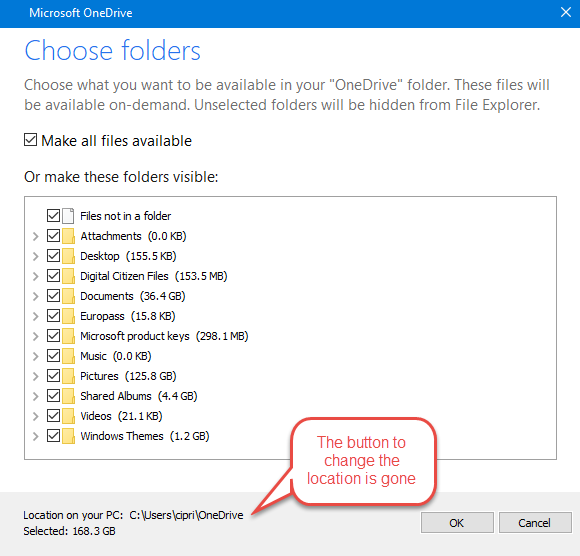
Ezért leragadtam a OneDrive által ajánlott alapértelmezett mappánál, ami nem elég jó nekem, mivel az összes OneDrive fájlomat(OneDrive) és mappámat külön partíción, külön merevlemezen szeretném tárolni.
A megoldás: válassza le a Windows 10 rendszerű(Windows 10) számítógépet a OneDrive -ról , és konfigurálja újra a OneDrive -ot(OneDrive)
A probléma megoldásához először használja a OneDrive által meghatározott helyet , és ne tegye elérhetővé az összes fájlt.
Miután látja, hogy a OneDrive elkezdi elvégezni a feladatát, kattintson az ikonjára a Windows 10 tálcán az értesítési területen. Ezután kattintson a Továbbiak(More) elemre .

A megnyíló menüben lépjen a Beállítások elemre(Settings) .
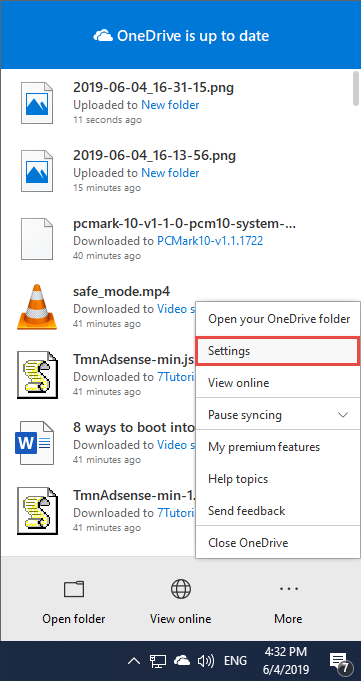
A Microsoft OneDrive alkalmazás ablakában a Fiók(Account) lapon kattintson a következő linkre: "Számítógép leválasztása".("Unlink this PC.")
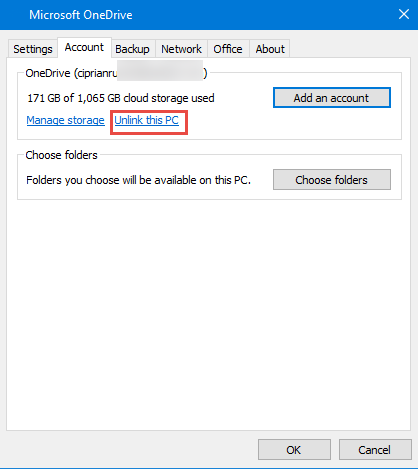
Tájékoztatjuk, hogy a OneDrive-fájlok szinkronizálása leáll. Erősítse meg a (Confirm)„Fiók leválasztása” lehetőségre("Unlink account.") kattintva .

A OneDrive(OneDrive) alaphelyzetbe áll, és már nem működik. Indítsa újra a OneDrive alkalmazást, és menjen át még egyszer a konfigurációs varázslóján. Ezúttal összeomlás nélkül kell tudnia kiválasztani a OneDrive -mappa kívánt helyét.(OneDrive)
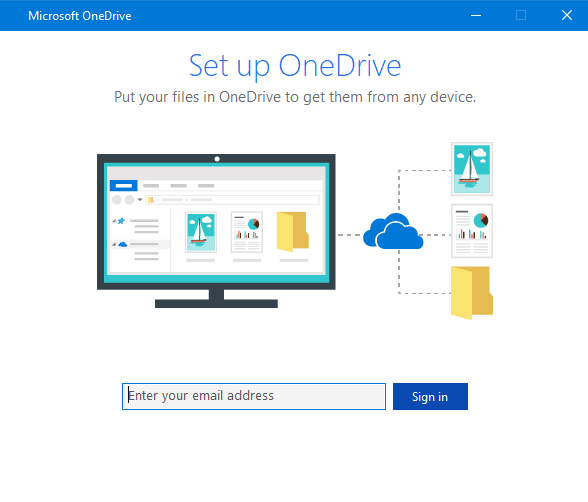
Sikerült(Did) segíteni a probléma megoldásában?
Ez a megoldás működött nekem és más felhasználóknak is. Önnek is működnie kell. Kommentelje(Comment) alább, és ossza meg tapasztalatait. Ezen felül szavazza meg ezt a visszajelzést a Microsoftnak(feedback to Microsoft) , hogy a Windows 10 -et fejlesztő csapat megoldja a problémát.
Related posts
A OneDrive eltávolítása vagy letiltása Windows rendszerben
Probléma javítása: A fogd és vidd nem működik Windows rendszerben -
A OneDrive nem szinkronizál? 5 módszer a OneDrive szinkronizálására a Windows rendszerben -
A OneDrive helyének megváltoztatása a Windows 10 rendszerben -
OneDrive Lomtár: Hogyan lehet visszaállítani a törölt fájlokat
Mi az a Microsoft OneDrive? Hogyan használják?
A nem törölhető OneNote-fájlok parancsikonjaival kapcsolatos probléma megoldása
Hogyan lehet megakadályozni, hogy a Chrome jelszavak mentését kérje -
Állítsa be a Windows Intézőt úgy, hogy indításkor nyissa meg a OneDrive-ot vagy a Dropboxot (vagy bármely más mappát).
4 mód a fájlok és mappák megosztására a OneDrive-ról
Képernyőkép készítése Windows rendszeren (8 mód) -
5 mód a fájlok Google Drive-ra való feltöltésére -
A Microsoft Edge bővítmények beszerzése, konfigurálása és eltávolítása -
6 módszer a Futtatás parancsablak megnyitására a Windows rendszerben
Hogyan nyomtathat ki egy cikket hirdetések nélkül az összes főbb böngészőben -
A File Explorer nézeteinek profi használata a Windows 10 rendszerben -
Mi az a Jegyzettömb? 9 dolog, amire használhatod! -
Fájlok megosztása a File Explorerből olyan alkalmazásokba, mint a Mail, Skype, Dropbox vagy OneDrive, két lépésben
A Start menü rögzítése a Windows 10 rendszerben: A teljes útmutató -
A mobilböngésző emulátor használata Chrome-ban, Firefoxban, Edge-ben és Opera-ban -
